Proces odzyskiwania danych: ze zniszczonej pamięci masowej Unraid OS
W tym artykule omówimy bardziej szczegółowo, jak pracować z macierzami dyskowymi w Unraid OS, jak go zbudować, odbudować po zniszczeniu i jak przywrócić dane.

- Jak złożyć macierz dysków w systemie Unraid OS
- Jak odzyskać dane ze zniszczonej macierzy Unraid OS
- Wniosek
- Pytania i odpowiedzi
- Komentarze
Zanim zaczniemy odzyskiwać dane, przyjrzyjmy się, czym jest Unraid OS i jak działa.
Unraid OS to wbudowany system operacyjny przeznaczony do tworzenia niezawodnych magazynów danych. Aby zapewnić większą niezawodność przechowywania plików, system operacyjny umożliwia połączenie kilku dysków w macierz.
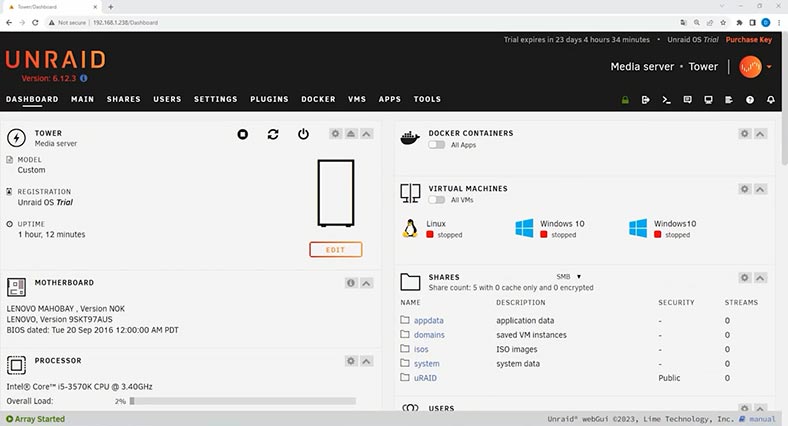
Macierz w Unraid OS różni się od tradycyjnych technologii RAID. Zamiast używać klasycznych metod konsolidacji dysków, takich jak RAID 1, 5 itd., Unraid wykorzystuje tak zwaną koncepcję wolną od raidów.
To podejście umożliwia łączenie dysków o różnych rozmiarach w macierz, przy czym każdy dysk zachowuje swoją indywidualność. Zamiast tworzyć ścisły zestaw reguł dystrybucji danych, Unraid umożliwia każdemu dyskowi niezależne przechowywanie danych.
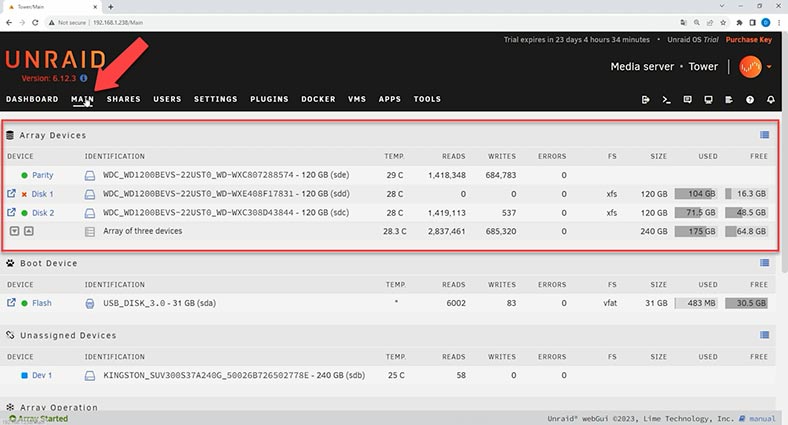
Główną zaletą technologii bez RAID jest to, że w przypadku awarii jednego z dysków utracone zostaną tylko dane znajdujące się na tym konkretnym dysku, a dane na pozostałych dyskach pozostaną niedostępne. Oznacza to, że nie stracisz wszystkich danych, jak to się dzieje w przypadku klasycznych macierzy RAID.
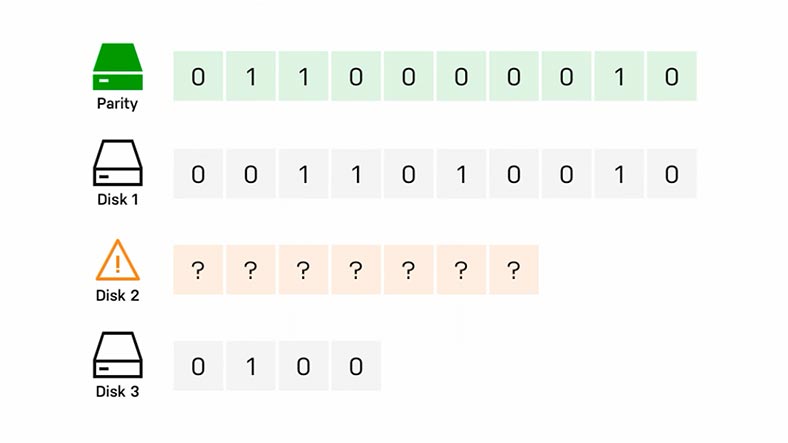
Jeśli jeden z dysków w macierzy Unraid ulegnie awarii, możecie go wymienić na nowy i odzyskać dane za pomocą wbudowanych narzędzi. Takie podejście pozwala na bardziej elastyczne zarządzanie danymi i bezpieczeństwo przy minimalnym ryzyku utraty.
Mimo to ta technologia przechowywania nie wyklucza utraty danych, dlatego w dalszej części omówimy, jak odzyskać pliki ze zniszczonej macierzy RAID po utracie dostępu do macierzy dyskowej.

Jak odzyskać dane ze zniszczonej macierzy dyskowej Unraid OS
Jak złożyć macierz dysków w systemie Unraid OS
Aby ogólnie zrozumieć technologię budowania macierzy dyskowej w systemie Unraid OS, przyjrzyjmy się, jak złożyć ją z trzech dysków. Jako przykład pokażę, jak utworzyć macierz dyskową RAID 5, w której jeden dysk jest dedykowany jako dysk z parzystością, oraz RAID 6, w której znajdują się dwa dyski z parzystością.
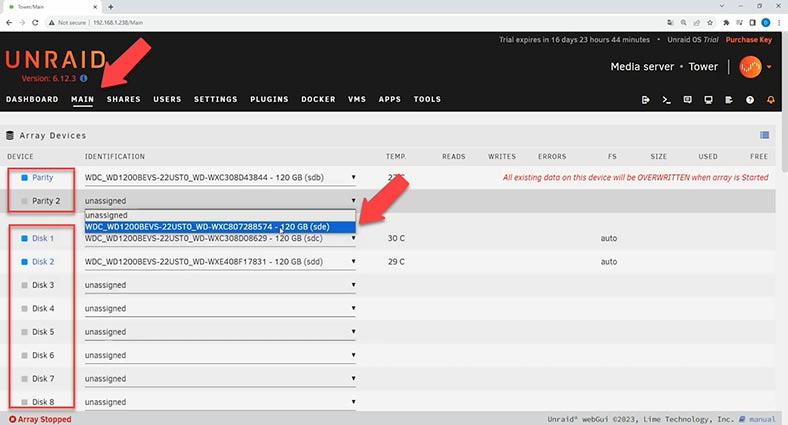
Otwórzcie internetowy panel sterowania Unraid OS, następnie przejdźcie do zakładki – Główne, musicie określić dyski dla Parity, a także dyski magazynujące. Wybierzcie wymagane dyski z listy rozwijanej.
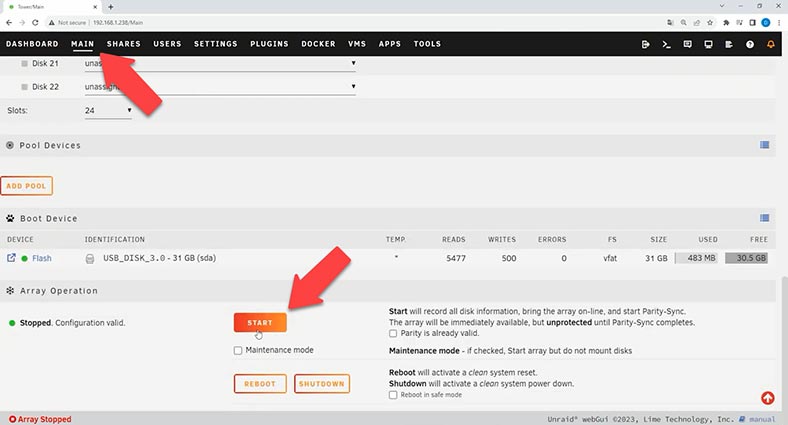
Następnie poniżej, aby połączyć je w tablicę, kliknijcie przycisk – Start. Domyślnie dyski będą sformatowane w systemie plików – xfs.
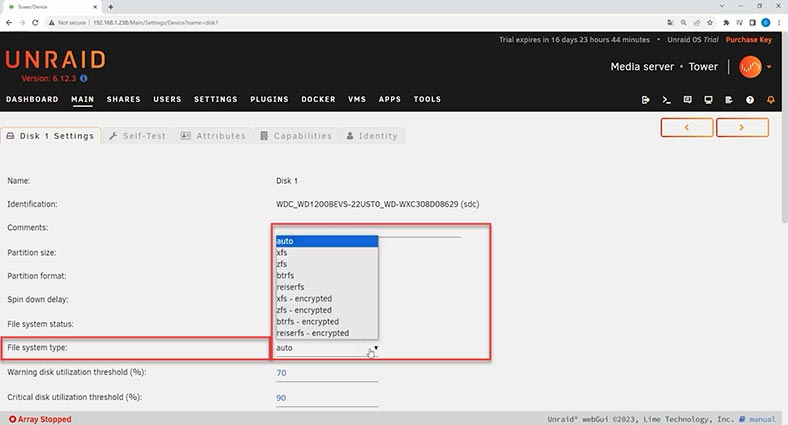
Aby wybrać inny przed uruchomieniem macierzy, otwórzcie ustawienia dysku i wybierzcie z listy żądany system plików: btrfs, zfs, refs i tak dalej.
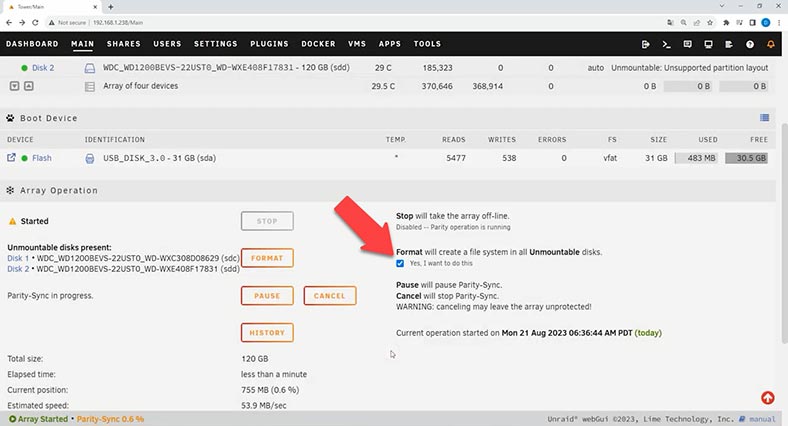
Następnie w poprzednim oknie zaznaczcie pole obok formatowania. W oknie ostrzeżenia o formatowaniu dysku kliknijcie – OK. I kliknijcie przycisk – Format. Poczekajcie na zakończenie procesu sprawdzania parzystości; to zajmie trochę czasu.
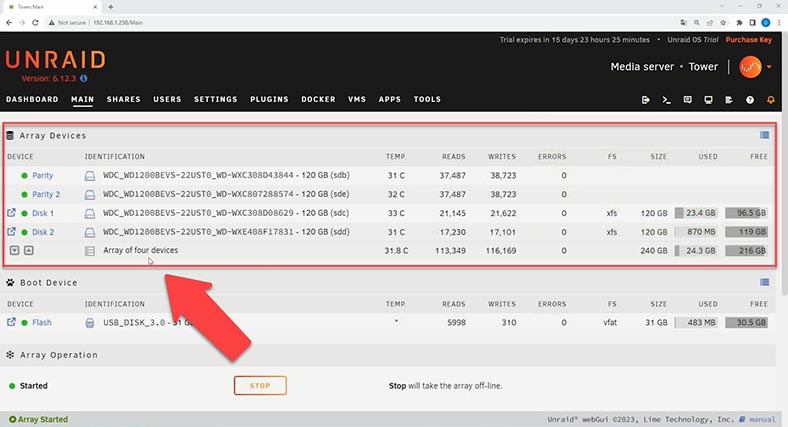
Macierz jest złożona, następnie można dodać folder współdzielony i załadować dane na dysk. Podczas zapisywania danych na dyskach informacje są zapisywane na jednym dysku z macierzy, a po osiągnięciu ustawionego poziomu zapełnienia dysku nagrywanie jest kontynuowane na innym dysku.
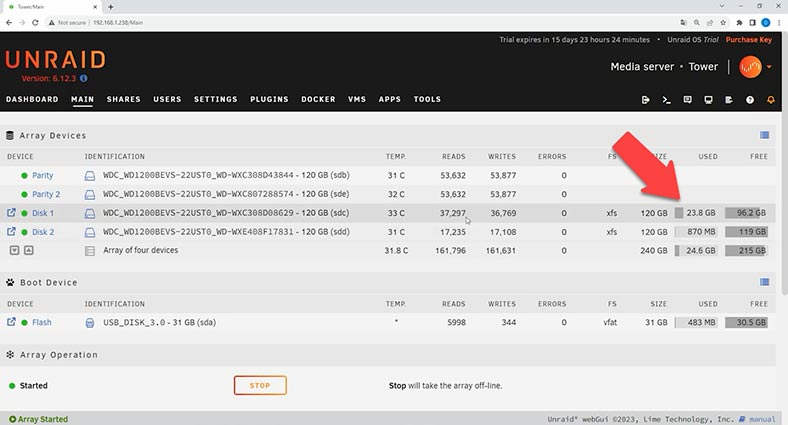
Ta technologia pozwala dyskom zachować niezależność od innych dysków. Jeśli jeden dysk ulegnie awarii, możesz go wymienić i odzyskać część utraconych danych z pozostałych dysków.
Ale jeśli dysk ulegnie awarii i system operacyjny na urządzeniu rozruchowym ulegnie uszkodzeniu, niektóre informacje staną się niedostępne, ponieważ będą one zlokalizowane na dysku parzystości. Aby odzyskać wszystkie pliki z dysków, będziesz potrzebować specjalnego programu, który pomoże Wam złożyć zniszczoną tablicę z dysków i pobrać z niej dane.
Jak odzyskać dane ze zniszczonej macierzy Unraid OS
Aby odzyskać dane z Unraid OS, użyjcie programu Hetman RAID Recovery. Program obsługuje najpopularniejsze systemy plików, a także typy RAID, w tym technologię Unraid OS bez raidów. Aby przywrócić dane, wyjmijcie dyski z magazynu z systemem Unraid OS i podłączcie je do komputera z systemem operacyjnym Windows. Program nie zbiera automatycznie macierzy RAID, wyświetla je jako osobne dyski.
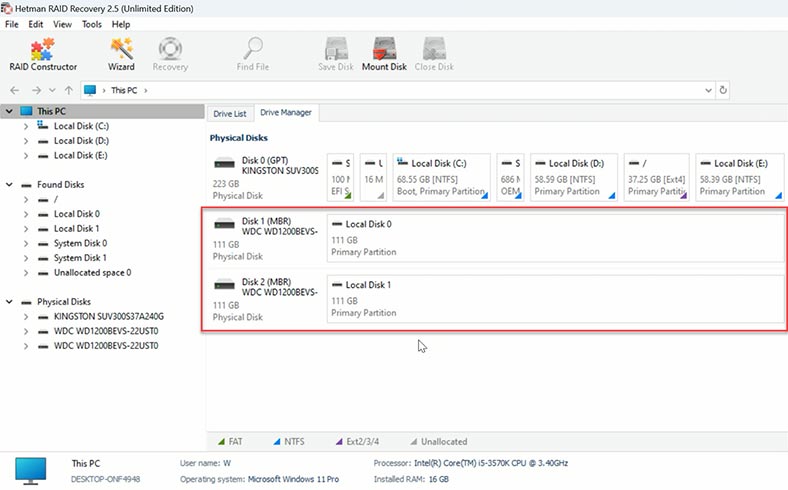
| Krok | Opis | Wskazówki | Notatki |
|---|---|---|---|
| 1. Ocena stanu macierzy | Sprawdź aktualny stan macierzy dyskowej w Unraid OS, aby zrozumieć zakres uszkodzeń. | Przejrzyj dzienniki systemowe, aby zidentyfikować możliwe przyczyny awarii. | Użyj SSH lub interfejsu Unraid, aby uzyskać dostęp do informacji o stanie dysków. |
| 2. Zapewnienie bezpieczeństwa danych | Wyłącz system, aby zapobiec dalszej utracie danych. | Upewnij się, że system jest całkowicie odłączony od źródła zasilania. | Nie próbuj samodzielnie odzyskiwać macierzy bez odpowiedniego przygotowania. |
| 3. Tworzenie kopii zapasowych | Jeśli to możliwe, przed rozpoczęciem jakichkolwiek działań związanych z odzyskiwaniem danych, utwórz kopie zapasowe danych z nienaruszonych dysków. | Użyj specjalistycznego oprogramowania do tworzenia obrazów dysków. | Zapisz kopie zapasowe na osobnym urządzeniu lub w chmurze. |
| 4. Odzyskiwanie danych za pomocą Unraid | Spróbuj odzyskać macierz za pomocą wbudowanych funkcji odzyskiwania Unraid OS. | Upewnij się, że wszystkie dyski są podłączone i prawidłowo rozpoznawane przez system. | Użyj “Check Filesystem”, aby zdiagnozować i naprawić system plików. |
| 5. Użycie oprogramowania zewnętrznego | Jeśli odzyskiwanie przez Unraid się nie powiedzie, użyj zewnętrznego oprogramowania do odzyskiwania danych. | Popularne narzędzia to Hetman RAID Recovery, R-Studio, UFS Explorer i inne. | Przeprowadź odzyskiwanie na osobnym urządzeniu, aby uniknąć dalszych uszkodzeń danych. |
| 6. Zapisz odzyskane dane | Po pomyślnym odzyskaniu danych, zapisz je na bezpiecznym urządzeniu pamięci. | Zaleca się przechowywanie danych na kilku nośnikach w celu zwiększenia niezawodności. | Po tym można rozpocząć proces odbudowy macierzy. |
Sposób 1. Odzyskiwanie danych z macierzy RAID o podwójnej parzystości
W moim przypadku pozostały dwa dyski parzystości, z których nie ma możliwości pobrania danych bez oprogramowania innej firmy, ponieważ utracone zostaną dwa dyski z danymi. Najpierw musicie zebrać ich szereg. Aby zbudować zniszczoną macierz dysków, uruchomcie konstruktor RAID.
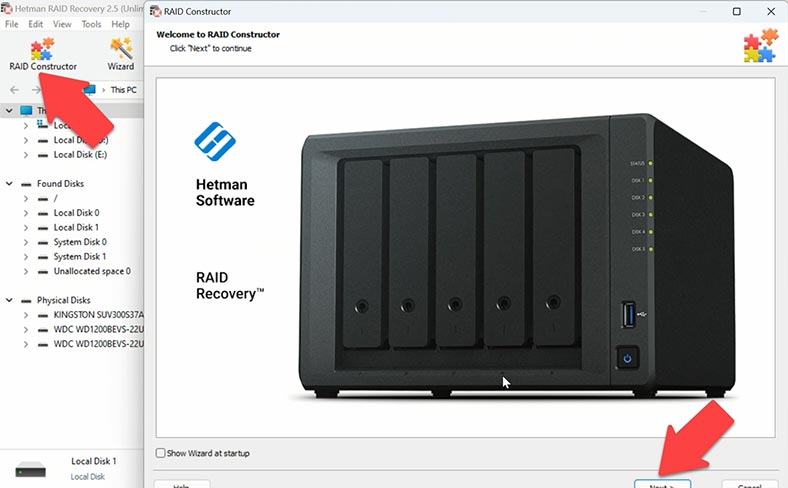
Istnieje kilka opcji budowania, określania konfiguracji przez producenta i całkowicie ręczne budowanie dla bardziej zaawansowanych użytkowników.
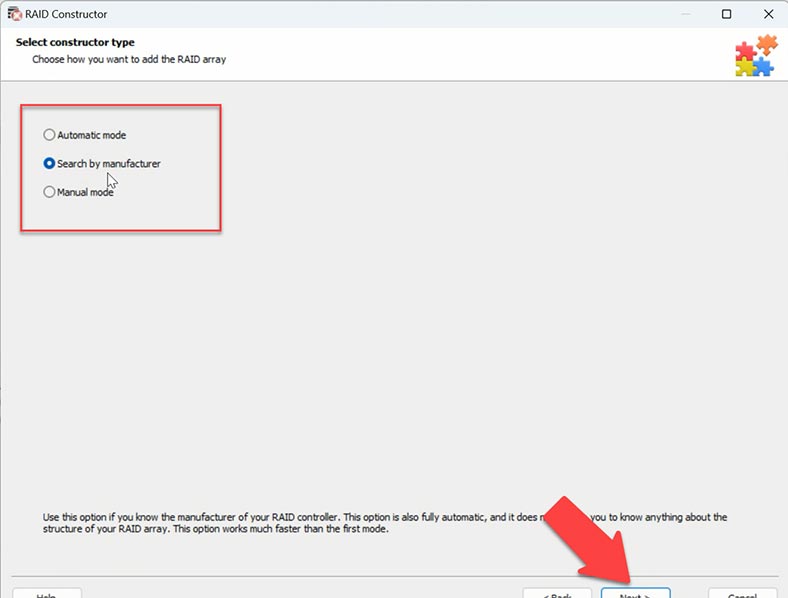
Przy wyszukiwaniu konfiguracji według producenta program, bazując na wbudowanych algorytmach konstruowania macierzy dla konkretnego producenta, zaproponuje do wyboru kilka konfiguracji macierzy dyskowych.
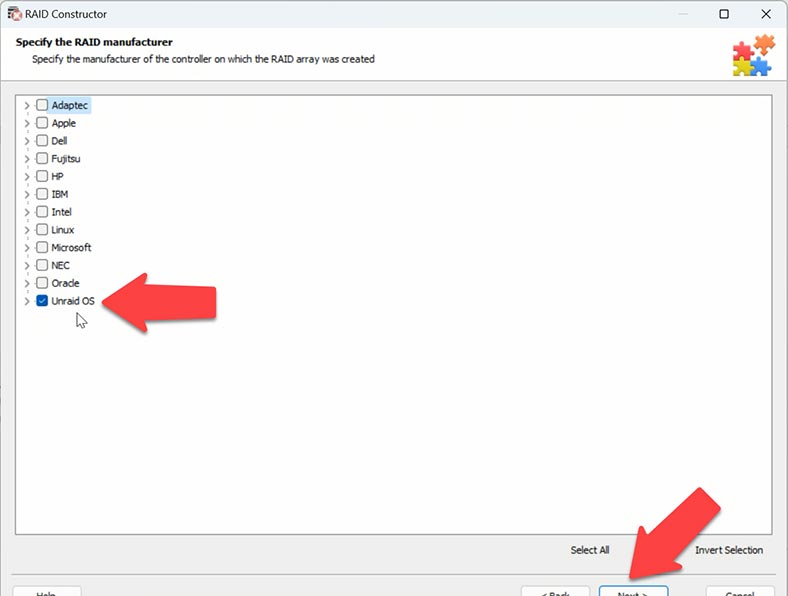
Będziecie musiały podać liczbę dysków tworzących macierz, łącznie z dyskami niedziałającymi.
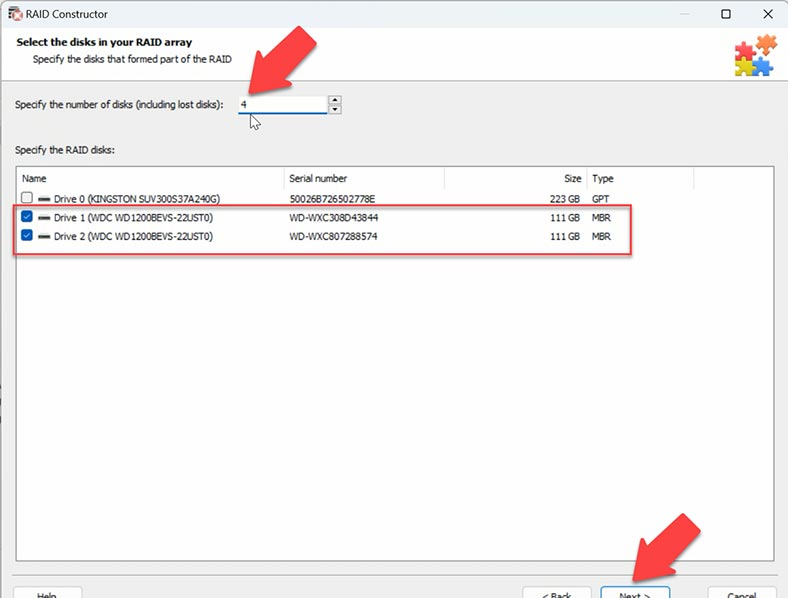
Po czym program rozpocznie wyszukiwanie i zaproponuje kilka konfiguracji do wyboru, a także zaznaczy konfiguracje najbardziej poprawne.
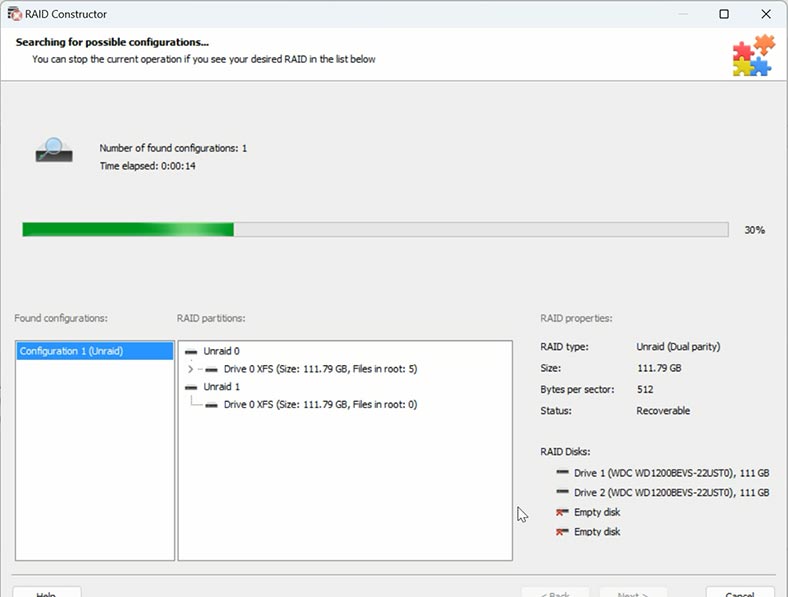
Pozostawcie pole wyboru obok właściwego i kliknijcie – Dodaj. Następnie dyski pojawią się w menedżerze dysków.
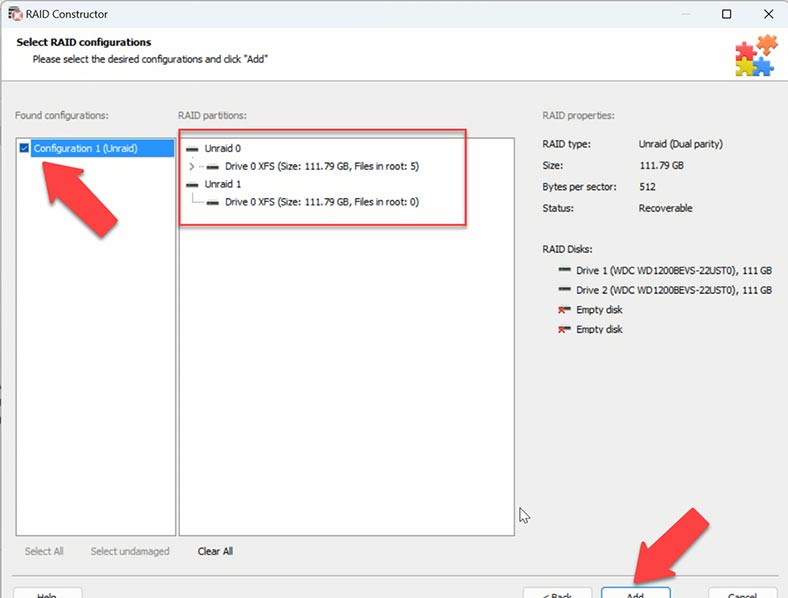
Drugi sposób, dla zaawansowanych użytkowników, pozwala na dokładne złożenie pożądanej konfiguracji. Najpierw musimy znaleźć przesunięcie początku dysku. Po wybraniu dysku zobaczymy, że nagrywanie na dysku rozpoczyna się od sektora 64. Deweloper podaje, że start może nastąpić od sektora 64 lub 2048. W naszym przypadku przesunięcie wynosi 64.
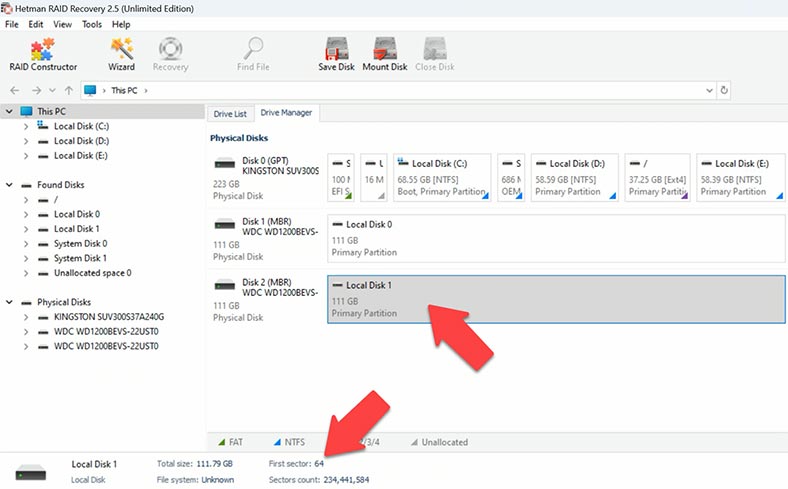
Następnie uruchamiamy konstruktor, tworzymy ręcznie i dodajemy istniejące dyski. Następnie wskazujemy typ, wiemy, że jest to Unraid i w tym przypadku – Dual Partity.
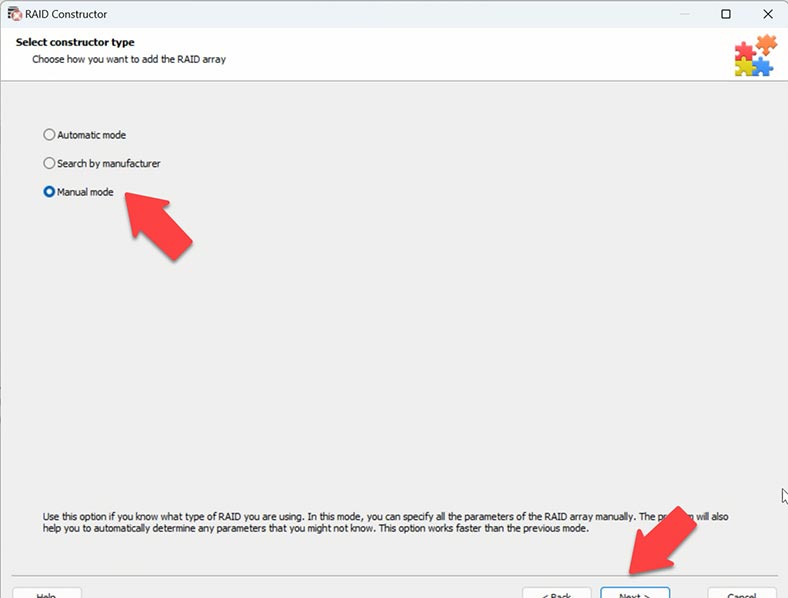
Znamy także ilość dysków, brakujące dodajemy puste klikając na znak plus. Następnie wskazujemy znane nam przesunięcie, sektor 64.
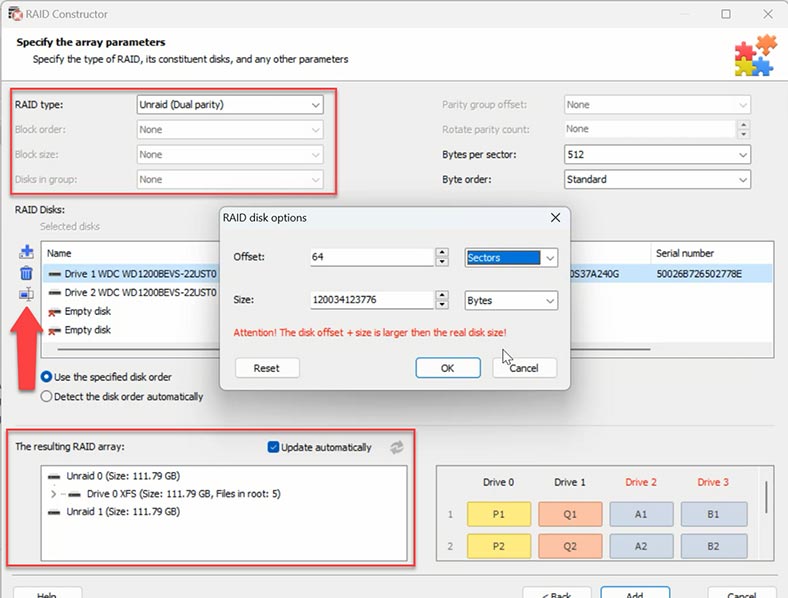
Podając poniższe parametry wyświetli się podgląd Waszej tablicy; jeśli parametry zostaną określone poprawnie to rozwinięcie jej spowoduje wyświetlenie folderów z plikami. Następnie kliknijcie przycisk – Dodaj, po czym dyski pojawią się w menedżerze dysków. Pozostaje tylko rozpocząć wyszukiwanie plików.
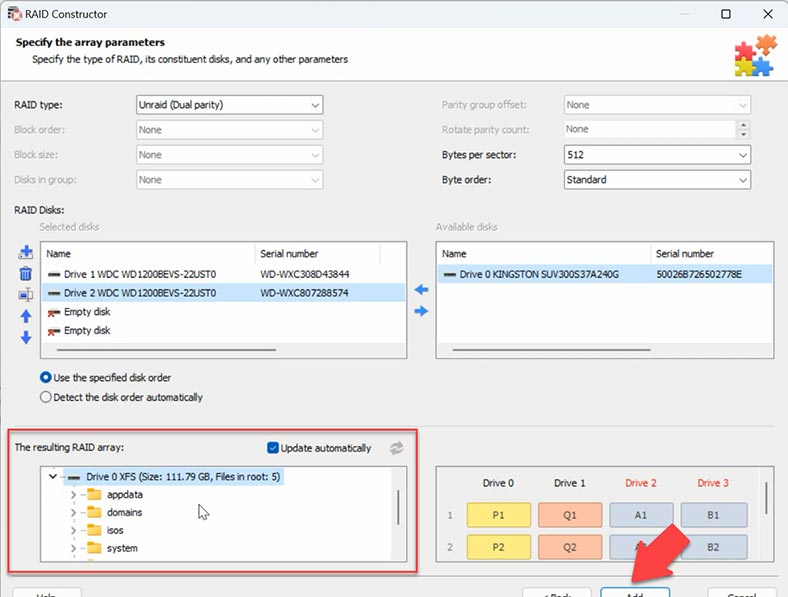
Aby to zrobić, kliknijcie dysk prawym przyciskiem myszy i wybierzcie – otwórz. Następnie wybierzcie rodzaj analizy, szybkie skanowanie lub pełna analiza. W przypadku utraty jednego dysku wystarczy szybkie skanowanie. Jeśli program nie może znaleźć wymaganych plików, wykonajcie pełną analizę. W tym celu wróć do głównego menu programu, kliknijcie dysk prawym przyciskiem myszy, przeanalizujcie ponownie, pełna analiza, Dalej.
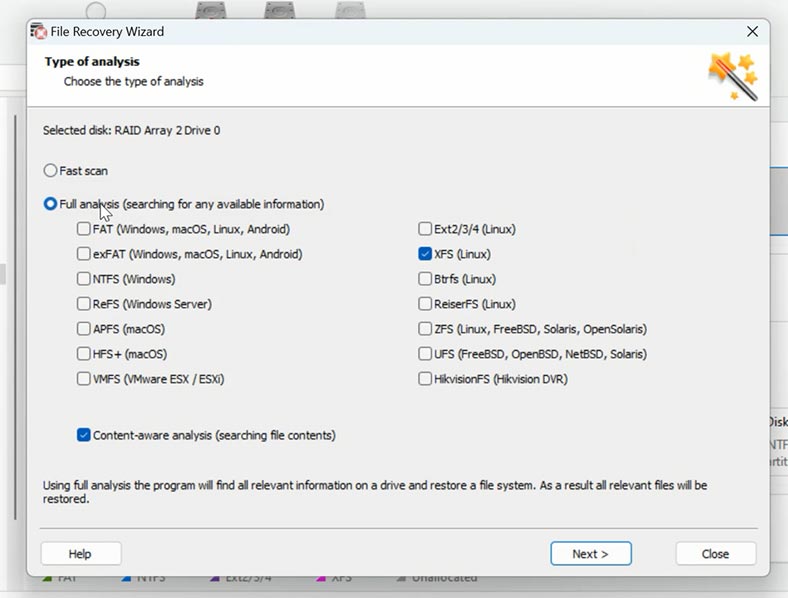
Otwórzcie folder, w którym przechowywane były pliki, które chcecie zwrócić, zaznaczcie je i kliknijcie – Odzyskaj.
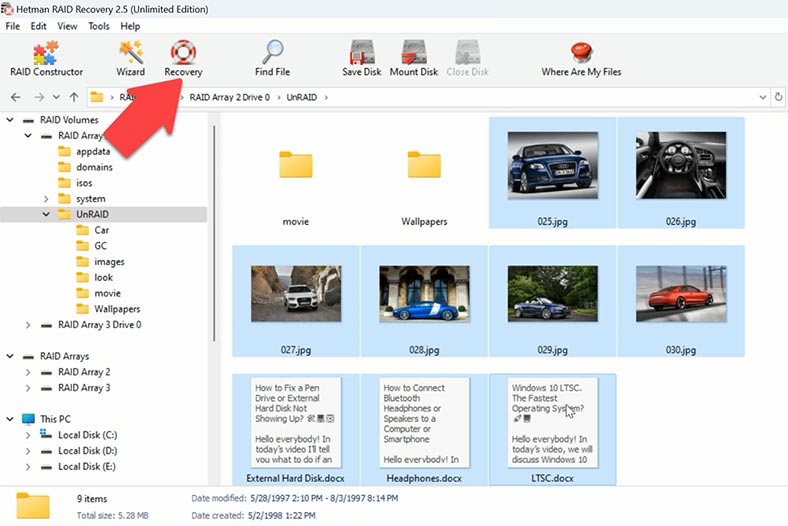
Następnie określcie lokalizację, w której chcecie je zapisać, dysk, folder i ponownie kliknijcie Przywróć. Po zakończeniu będą one znajdować się w określonym katalogu.
Sposób 2. Odzyskiwanie danych z macierzy RAID o pojedynczej parzystości
Jeśli wasza tablica została zbudowana z pojedynczą parzystością (jeden dysk z parzystością), jeśli jeden z dysków i program ładujący zawiodą, bez programu przywracającego będziesz mógł uzyskać informacje tylko częściowo. Faktem jest, że informacje pozostaną w oryginalnej formie tylko na jednym dysku.
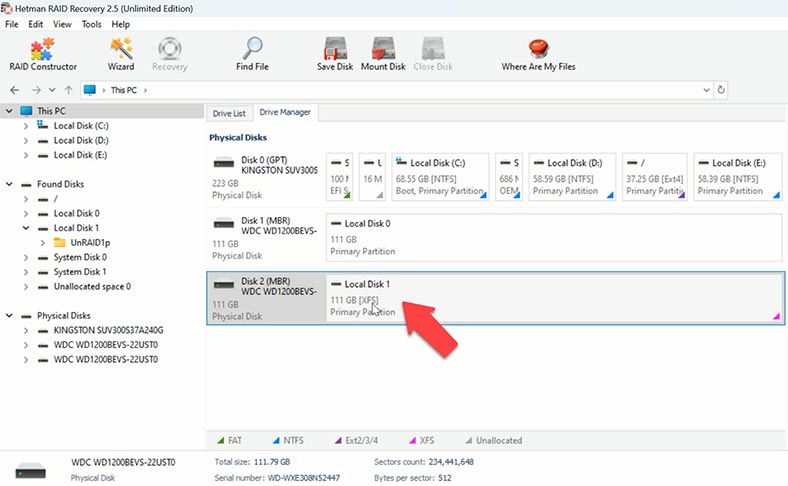
Program podobnie jak w poprzednim przypadku nie składa automatycznie tablicy, wyświetla dysk z parzystością z nieprzydzielonym obszarem oraz dysk z systemem plików; jeden dysk z tablicy zostaje utracony. W efekcie mamy dysk z danymi, z którego możemy pobrać pliki bez programu, oraz mamy dysk parzystości, na którym danych nie da się odzyskać bez oprogramowania firm trzecich.
Aby pobrać pliki z dysku, musicie ręcznie złożyć macierz dyskową z dysków. Podobnie jak w poprzednim przypadku odrywamy konstruktora. Tutaj wybieramy odpowiedni rodzaj konstrukcji, według producenta lub ręcznie. Wybierzcie opcję Unraid OS i określcie liczbę dysków.
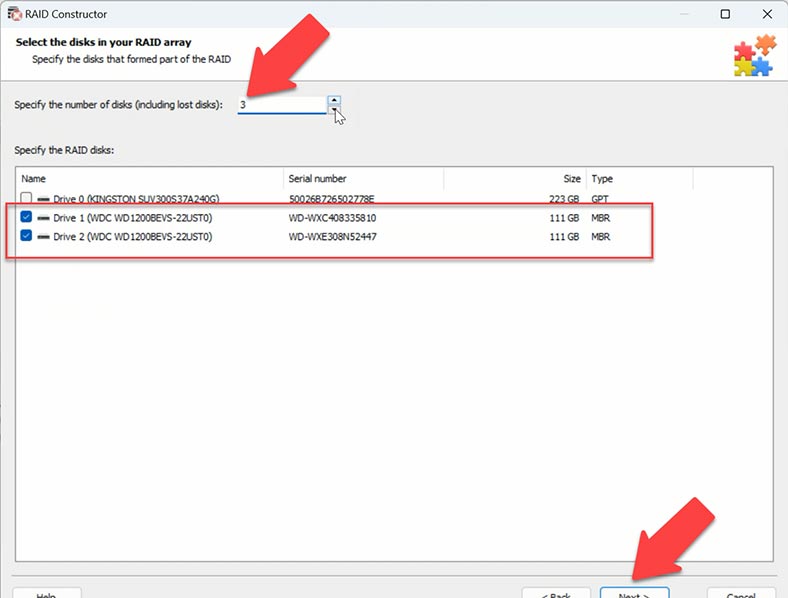
Wybierzcie konfigurację oferowaną przez program i dodajcie ją, a następnie Skanuj.
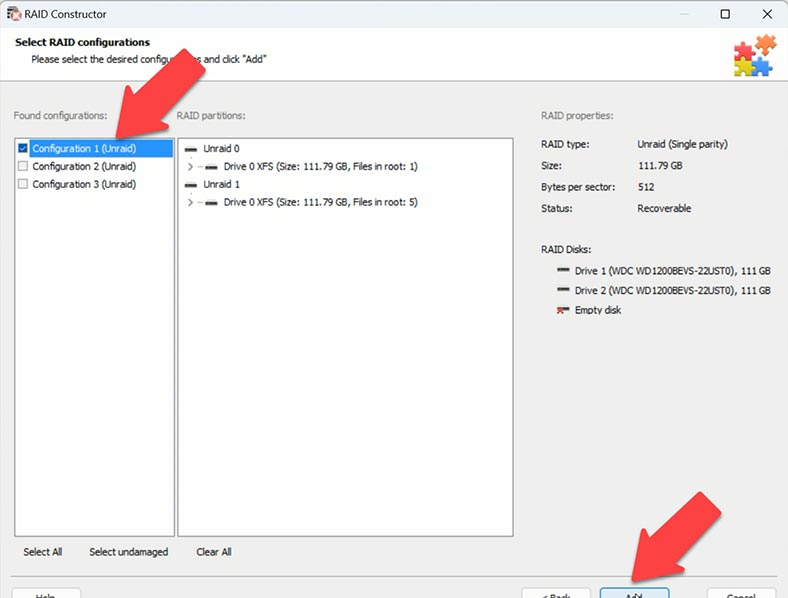
Lub druga metoda, tworzenie ręczne, określcie typ, wybierzcie dyski, wskaż to samo przesunięcie 64. sektora, kolejność dysków i Dodaj.
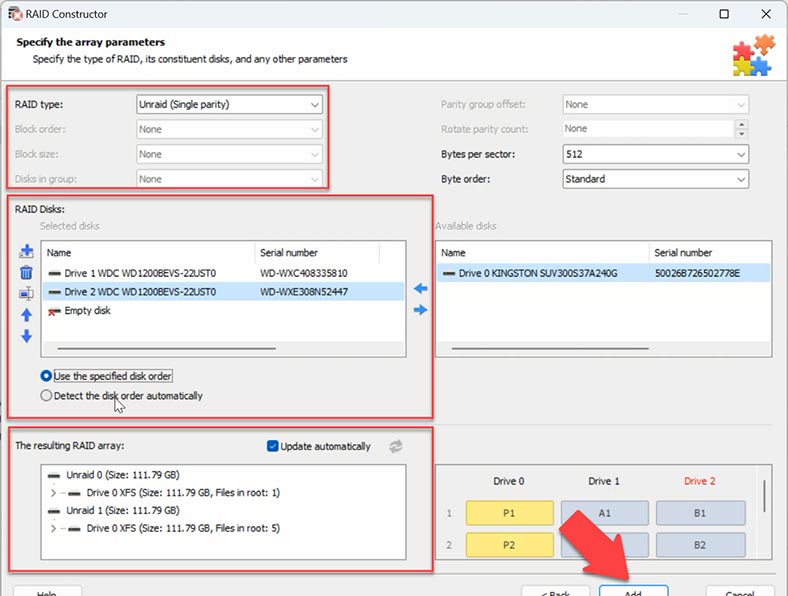
Widzimy te same dyski, skanujemy je i przywracamy nasze pliki.
Wniosek
Dzięki temu, jeśli zostaną Wam dwa dyski z danymi RAID, nie musicie ich zbierać; wystarczy je po prostu przeanalizować; jeśli zostanie tylko jeden dysk z danymi, jego analiza zwróci tylko dane co zostało na nim zapisane. Jeśli dodacie do tego dysku dysk z parzystością i złożycie tablicę, możecie zwrócić pozostałe informacje zapisane na utraconym dysku.
Postępując zgodnie z tym artykułem, możecie zapewnić bezpieczeństwo swoich danych i w razie potrzeby je przywrócić. Nasze instrukcje i zalecenia pomogą Wam odzyskać potrzebne pliki bez większych trudności.






